TerraSync
Dzięki aplikacji TerraSync możesz przekształcić swoje TNAS w prywatny serwer chmurowy. TerraSync to główna aplikacja działająca na TNAS, a wraz z TerraSync Client, TNAS PC for Windows, TNAS PC for Mac i TNAS PC for Linux, umożliwia synchronizację plików między wieloma urządzeniami na różnych platformach.
Składniki aplikacji
- TerraSync: Aplikacja po stronie serwera działająca na TNAS, niezbędna do synchronizacji plików między TNAS a urządzeniami klienckimi.
- TerraSync Client: Aplikacja kliencka na TNAS, umożliwiająca synchronizację między różnymi urządzeniami TNAS.
- TNAS PC for Windows: Aplikacja kliencka dla komputerów z systemem Windows, ułatwiająca synchronizację między TNAS a komputerami z systemem Windows.
- TNAS PC for Mac: Aplikacja kliencka dla komputerów Mac, umożliwiająca synchronizację między TNAS a komputerami Mac.
- TNAS PC for Linux: Aplikacja kliencka działająca na komputerach z systemem Linux, umożliwiająca synchronizację plików między TNAS a komputerami z systemem Linux.
Specyfikacja techniczna
| Urządzenie | Aplikacja | System operacyjny |
|---|---|---|
| TNAS | TerraSync | TOS5.0 i nowsze wersje (architektura X86) |
| TNAS | TerraSync Client | TOS5.0 i nowsze wersje (architektura X86) |
| Komputer Windows | TNAS PC for Windows | Windows 10 2004 i nowsze wersje, Windows 11 |
| Komputer Mac | TNAS PC for Mac | MacOS |
| Komputer Linux | TNAS PC for Linux | Ubuntu 20.04 i nowsze wersje |
TerraSync
Aplikacja TerraSync składa się z modułów TerraSync Team i TerraSync Console. TerraSync Team pełni rolę portalu do zarządzania plikami dostępnego przez internet, umożliwiającego użytkownikom zarządzanie i przeglądanie plików. TerraSync Console to moduł przeznaczony specjalnie dla administratorów, oferujący funkcje zarządzania podłączonymi urządzeniami klienckimi, dodawania i umożliwiania synchronizacji folderów zespołu z urządzeniami klienckimi oraz dostęp do globalnego menedżera wersji plików.
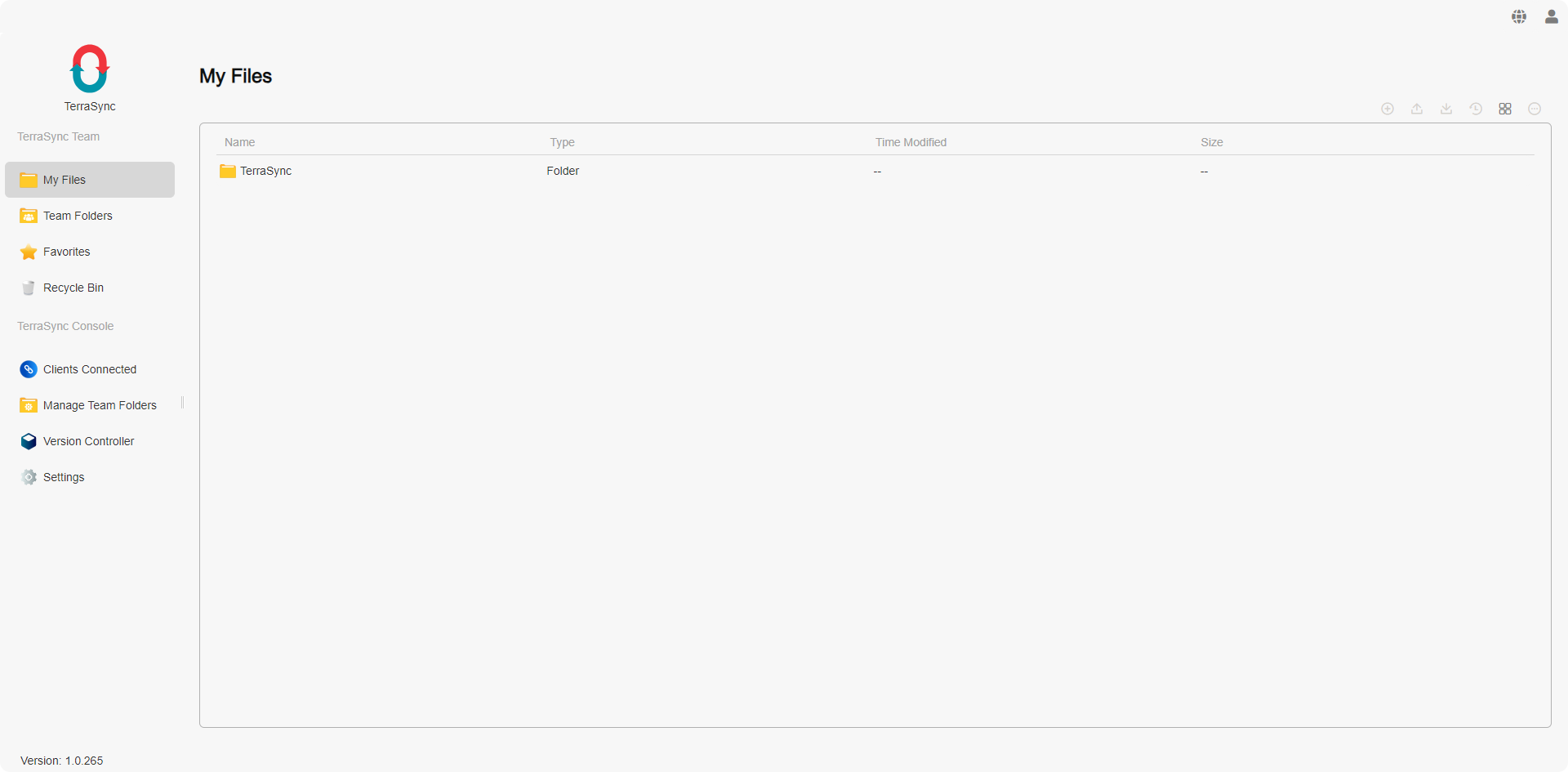
TerraSync Team
TerraSync Team to moduł do zarządzania plikami oparty na przeglądarce internetowej. Na panelu menu TerraSync Team znajdziesz następujące cztery kategorie, z których każda jest klikalna w celu uzyskania szczegółowych informacji:
Wprowadzenie do TerraSync Team
- Moje pliki: Przeglądaj pliki i foldery w swojej przestrzeni osobistej, domyślny katalog: home/TerraSync.
- Foldery zespołu: Uzyskaj dostęp do folderów zespołu, do których masz uprawnienia, wykorzystywanych do zadań synchronizacji z urządzeniami klienckimi (wymagane uprawnienia administratora). Po dodaniu udostępnionego folderu na TNAS do Folderów zespołu, automatycznie włączane jest wersjonowanie plików, co umożliwia potencjalne odzyskanie plików w przypadku przypadkowego usunięcia.
- Ulubione: Przeglądaj pliki i foldery oznaczone jako ulubione.
- Kosz: Uzyskaj dostęp do usuniętych plików i folderów.
- Dziennik: Można zobaczyć rekordy operacji na plikach bieżącego użytkownika.
- Aby zsynchronizować udostępniony folder na TNAS z urządzeniem klienckim, dodaj go do Folderów zespołu, co wymaga uprawnień administratora.
- Usunięte pliki z Folderów zespołu są przenoszone do kosza, do którego dostęp mają tylko administratorzy systemu. Aby uzyskać dostęp do kosza Folderu zespołu, przejdź do Kosza i przełącz się na odpowiedni Folder zespołu w lewym górnym rogu.
Funkcje zarządzania
Główny panel strony głównej TerraSync wyświetla pliki i foldery. Na górze głównego panelu możesz zobaczyć ścieżkę bieżącej lokalizacji i kliknąć na nią, aby nawigować do określonych poziomów.
Użyj paska narzędzi w prawym górnym rogu strony głównej TerraSync, aby wykonać następujące czynności:
- Nowy: Utwórz nowy plik (.txt) lub folder.
- Prześlij: Prześlij pliki ze swojego komputera na TNAS.
- Pobierz: Pobierz wybrane elementy.
- Historia wersji: Przeglądaj historię wersji plików. Wybierz wersję do pobrania lub przywrócenia.
• Pobierz: Pobierz bieżącą wersję pliku.
• Przywróć: Przywróć plik do wybranej wersji. - Przełącz widok listy
• Miniatury: Wyświetl duże miniatury z tytułami plików/folderów.
• Lista: Wyświetl małe ikony typów plików, wraz z tytułami plików/folderów, typem, czasem modyfikacji, rozmiarem, z odpowiednią przestrzenią.
• Widok w kolumnach: Tryb widoku w kolumnach dzieli widok plików na kilka kolumn, umożliwiając użytkownikom jednoczesne przeglądanie plików i folderów z różnych miejsc, co zwiększa efektywność operacji na plikach. - Więcej: Wybierz elementy i kliknij tę ikonę, aby uzyskać dodatkowe operacje.
• Usuń: Usuń wybrany element i przenieś go do kosza właściciela.
• Zmień nazwę: Zmień nazwę elementu.
• Dodaj do ulubionych: Dodaj wybrany element do ulubionych.
• Usuń z ulubionych: Usuń wybrane elementy z ulubionych.
• Przenieś do: Przenieś elementy w ramach TerraSync do innych lokalizacji.
• Kopiuj do: Skopiuj elementy w ramach TerraSync do innych lokalizacji.
• Właściwości: Przeglądaj szczegółowe informacje o elemencie.
- Wersjonowanie plików opiera się na ścieżce pliku. Zmiana nazwy pliku spowoduje, że poprzednie wersje nie będą widoczne. Aby znaleźć wersje sprzed zmiany nazwy, przywróć plik do poprzedniego stanu.
TerraSync Console
TerraSync Console to moduł dostępny wyłącznie dla użytkowników administratorów. Administratorzy mogą korzystać z tego modułu, aby przeglądać i zarządzać podłączonymi urządzeniami klienckimi, dodawać i włączać foldery zespołu na TNAS do synchronizacji z urządzeniami klienckimi oraz mieć dostęp do globalnego menedżera wersji plików.
Wprowadzenie do TerraSync Console
-
Połączone urządzenia klienckie: Przeglądaj i zarządzaj listą wszystkich urządzeń klienckich, które połączyły się z bieżącym serwerem TerraSync. Możesz zobaczyć szczegóły, takie jak nazwa klienta, system operacyjny, wersja aplikacji, adres IP, nazwa użytkownika i bieżący stan połączenia.
• Rozłącz: Wybierz element i kliknij tę opcję, aby zakończyć połączenie z klientem.
• Odśwież: Kliknij, aby zaktualizować listę.
Po rozłączeniu urządzenia klienckie będą musiały ponownie wprowadzić swoje hasło, aby nawiązać połączenie. Administratorzy mogą zmieniać hasła użytkowników w TOS lub usuwać użytkowników, aby zapobiec dalszemu łączeniu się z serwerem TerraSync, zapewniając bezpieczeństwo danych.
-
Zarządzaj folderami zespołu: Dodaj udostępnione foldery na TNAS jako foldery zespołu dla TerraSync, które mogą być używane jako foldery synchronizacji dla urządzeń klienckich. System automatycznie włącza zarządzanie wersjami plików dla folderów zespołu, umożliwiając przywracanie plików w przypadku przypadkowych zmian. Tutaj możesz włączyć lub wyłączyć funkcję synchronizacji dla folderów zespołu. Po włączeniu foldery zespołu pozwalają użytkownikom z uprawnieniami do odczytu/zapisu na synchronizację.
• Dodaj: Dodaj udostępniony folder na TNAS jako folder zespołu TerraSync i ustaw polityki przechowywania wersji: limit wersji i okres przechowywania.
• Edytuj: Edytuj politykę przechowywania wersji folderu zespołu: limit wersji i okres przechowywania.
• Wyłącz/Włącz: Wyłącz lub włącz folder zespołu. Foldery zespołu muszą być włączone, aby użytkownicy z uprawnieniami do odczytu/zapisu mogli je synchronizować.
• Usuń: Usuń wybrane elementy.
- Aby ustawić udostępnione foldery TNAS jako katalogi synchronizacji dla klientów, dodaj te foldery jako foldery zespołu TerraSync.
- Generowanie wersji plików podczas dodawania udostępnionych folderów TNAS do folderów zespołu TerraSync zajmuje trochę czasu. Czas wymagany zależy od rozmiaru i ilości plików w folderze.
- Usunięcie folderu zespołu spowoduje również usunięcie wszystkich danych wersji plików w tym folderze. Postępuj ostrożnie.
-
Kontroler wersji: Kiedy pliki są dodawane do serwera TerraSync, początkowe wersje plików są automatycznie generowane z ich czasem utworzenia jako czasem wejścia. Kiedy pliki dodane do serwera TerraSync są modyfikowane, tworzone są nowe wersje. W Kontrolerze wersji możesz wyszukiwać dowolny punkt w czasie według potrzeby. Wybór pliku i kliknięcie "Przywróć" spowoduje przywrócenie pliku do wersji z wybranego punktu w czasie. Podobnie kliknięcie "Pobierz" pobierze wersję pliku z tego punktu w czasie.
• Wyszukiwanie czasu: Wybierz czas i wyszukaj, aby wyświetlić stan plików w katalogu w tym czasie.
• Przywróć: Przywróć bieżący plik do wersji z wybranego punktu w czasie.
• Pobierz: Pobierz wersję z wybranego punktu w czasie.
• Historia wersji: Przeglądaj wszystkie zapisy historii wersji wybranego elementu. Wybierz wersję do pobrania lub przeglądania. -
Ustawienia: Przeglądaj domyślny port dla serwera TerraSync: 8023.
-
Dziennik: Można zobaczyć rekordy operacji na plikach wszystkich użytkowników.
TerraSync Client
TerraSync Client to aplikacja do synchronizacji danych między urządzeniami TNAS. Przed jej użyciem upewnij się, że aplikacja serwera TerraSync jest zainstalowana i włączona na urządzeniu TNAS, do którego chcesz się połączyć.
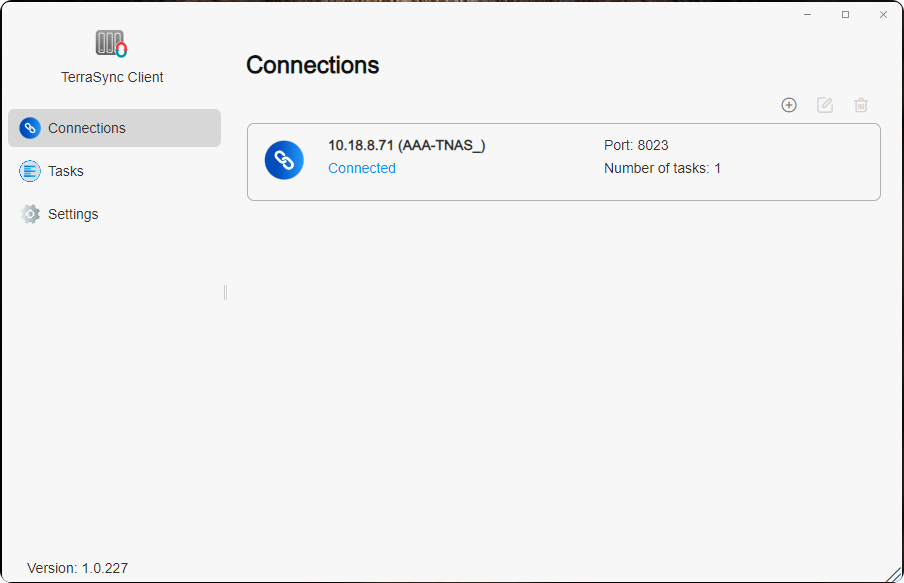
Zarządzanie
-
Połączenia: Zarządzaj wszystkimi połączeniami nawiązanymi przez bieżącą aplikację TerraSync Client z zdalnymi serwerami TerraSync. Możesz zobaczyć adres IP, port, liczbę zadań i stan połączenia między lokalnym TNAS a zdalnym serwerem TerraSync.
• Utwórz: Połącz się ze zdalnym serwerem TerraSync.
• Edytuj: Zmień adres IP, port i hasło zdalnego serwera TerraSync.
• Usuń: Rozłącz się ze zdalnym serwerem TerraSync.
- Jeśli łączysz się przez WAN IP lub DDNS ze zdalnym serwerem TerraSync, skonfiguruj przekierowanie portów dla portu 8023 na swoim routerze i wpisz tutaj zmapowany numer portu.
- Kiedy zmienia się adres IP, port lub hasło użytkownika zdalnego serwera TNAS TerraSync, edytuj ustawienia tutaj, aby ponownie nawiązać połączenie i kontynuować synchronizację. Istniejące zadania synchronizacji i ustawienia połączenia nie muszą być usuwane; wystarczy dostosować konfigurację.
- Przed usunięciem połączenia ze zdalnym serwerem TNAS TerraSync upewnij się, że wszystkie zadania synchronizacji na tym serwerze zostały usunięte.
-
Zadania: W tej kategorii zarządzaj wszystkimi zadaniami synchronizacji utworzonymi przez bieżącą aplikację TerraSync Client. Możesz zobaczyć listy zadań synchronizacji dla każdego serwera TerraSync, w tym nazwę zadania, kierunek synchronizacji, lokalny katalog synchronizacji, zdalny katalog synchronizacji i stan zadania synchronizacji.
• Utwórz: Utwórz zadanie synchronizacji.
• Edytuj: Zmień kierunek synchronizacji i zasady filtrowania.
• Wstrzymaj/Wznów: Wstrzymaj lub wznow wybrane zadania synchronizacji.
• Usuń: Usuń wybrane zadania synchronizacji. -
Ustawienia: Zarządzaj "Polityką ponownego połączenia" i "Polityką konfliktu plików".
Strategia ponownego połączenia: Strategia ponownego połączenia odnosi się do zasad uruchamianych, gdy operacja na danych plików zostaje przerwana z powodu wyjścia klienta lub przerwy w sieci przy następnym uruchomieniu aplikacji klienta.
- Usunięte pliki lokalne zostaną ponownie pobrane z serwera TerraSync: Pliki usunięte lokalnie zostaną ponownie pobrane z zdalnego TNAS.
- Usunięte pliki lokalne zostaną zsynchronizowane do usunięcia z serwera TerraSync: Pliki usunięte lokalnie zostaną zsynchronizowane do usunięcia z zdalnego TNAS.
Strategia konfliktu plików:
- Zachowaj najnowszą zmodyfikowaną wersję: W przypadku konfliktów plików między serwerem a aplikacją klienta, zostanie zachowany najnowszy plik (z najnowszym znacznikiem czasu modyfikacji). Jeśli lokalny plik w aplikacji klienta jest najnowszy, plik serwera staje się wersją historyczną. Natomiast, jeśli plik serwera jest najnowszy, lokalny plik zostanie odrzucony, ale możesz wybrać opcję zmień nazwę, aby zachować odrzuconą wersję.
- Zachowaj wersję na serwerze: W przypadku konfliktów plików między serwerem a aplikacją klienta, plik na serwerze zawsze zostanie zachowany, a lokalna wersja zostanie odrzucona. Możesz wybrać opcję zmień nazwę, aby zachować odrzuconą wersję.
Jak utworzyć zadanie synchronizacji w TerraSync Client?
Metoda pierwsza: W kategorii "Zadania" kliknij "Utwórz", wybierz "Nowy serwer", aby połączyć się z serwerem TerraSync. Kliknij "Dalej" i postępuj zgodnie z instrukcjami na ekranie, aby utworzyć zadanie synchronizacji.
Metoda druga: W kategorii "Połączenia" kliknij "Utwórz", aby połączyć się z serwerem TerraSync. Następnie w kategorii "Zadania" kliknij "Utwórz" i wybierz "Połączony serwer", aby utworzyć zadanie synchronizacji.
-
Połącz się ze zdalnym serwerem TerraSync: Skorzystaj z funkcji "Utwórz serwer TerraSync", aby wprowadzić adres IP, port, nazwę użytkownika i hasło zdalnego serwera TerraSync w celu nawiązania połączenia.
-
Utwórz zadanie synchronizacji: Przejdź do strony "Zadania", kliknij "Utwórz" i wybierz serwer TerraSync, z którym nawiązałeś połączenie w opcji "Połączony serwer".
-
Wybierz tryb synchronizacji
-
Ustawienia zadania: Wprowadź nazwę zadania, lokalny udostępniony folder TNAS i zdalny udostępniony folder TNAS.
-
Wprowadź ustawienia filtrów: Określ limity rozmiaru plików synchronizacji i wyklucz pliki lub rozszerzenia plików, które nie powinny być synchronizowane.
- Maksymalny rozmiar pliku (MB): Pliki większe niż określony rozmiar nie będą synchronizowane.
- Nazwa pliku: Pliki zawierające określone nazwy plików nie będą synchronizowane.
- Rozszerzenie pliku: Pliki z określonymi rozszerzeniami plików nie będą synchronizowane. Dodaj ".extension" do tabeli, na przykład ".pdf". (Aby poprawić doświadczenie użytkownika, TerraSync domyślnie filtruje następujące rozszerzenia plików: ".pst", ".swp", ".temp", ".tmp", ".~", ".!BW!", "~.", "#.", ".part*", "thumbs.db", ".crdownload", ".", "*.ost")
-
Potwierdź ustawienia: Po dotarciu do strony "Potwierdź ustawienia" możesz przeglądać parametry bieżącego zadania synchronizacji. Jeśli potrzebne są modyfikacje, kliknij "Poprzednie", aby wrócić do poprzednich stron i wprowadzić zmiany. Jeśli wszystko jest poprawne, kliknij "Potwierdź", aby zakończyć tworzenie zadania synchronizacji.
-
Dwukierunkowa synchronizacja: Dwukierunkowa synchronizacja zapewnia dwukierunkową synchronizację danych między dwoma katalogami synchronizacji. Wszelkie zmiany w katalogu lokalnym lub zdalnym są natychmiast odzwierciedlane w drugim katalogu, utrzymując spójne dane po obu stronach. Ten tryb jest idealny do synchronizacji danych na wielu urządzeniach, na przykład do synchronizacji plików między różnymi komputerami lub jednostkami TNAS.
-
Jednokierunkowe pobieranie: Jednokierunkowe pobieranie synchronizuje dane z katalogu zdalnego do katalogu lokalnego. Aktualizacje w katalogu zdalnym są automatycznie pobierane do katalogu lokalnego, ale zmiany w katalogu lokalnym nie są przesyłane. Ten tryb jest powszechnie używany do pobierania najnowszych plików lub danych z zdalnego serwera.
-
Jednokierunkowe przesyłanie: Jednokierunkowe przesyłanie synchronizuje dane z lokalnego katalogu synchronizacji do zdalnego katalogu synchronizacji. Wszelkie zmiany w katalogu lokalnym są przesyłane do katalogu zdalnego, ale zmiany w katalogu zdalnym nie są pobierane lokalnie. Dodatkowo, dostępna jest opcja "Zachowaj usunięte lokalnie pliki na serwerze", aby odzyskać przypadkowo usunięte pliki z katalogu zdalnego. Ten tryb jest dobrze dopasowany do tworzenia kopii zapasowych danych lub udostępniania plików innym do dostępu.
Brak możliwości połączenia ze zdalnym serwerem TerraSync?
Postępuj zgodnie z poniższymi krokami, aby rozwiązać problem:
- Upewnij się, że zdalne urządzenie TNAS jest włączone i dostępne przez system TOS.
- Sprawdź połączenie sieciowe między lokalnym urządzeniem TNAS a zdalnym urządzeniem TNAS.
- Zweryfikuj, czy aplikacja TerraSync na zdalnym urządzeniu TNAS jest zainstalowana i włączona.
- Potwierdź, że adres IP/nazwa domeny serwera TerraSync na zdalnym urządzeniu TNAS jest poprawna.
- Jeśli używasz WAN IP lub DDNS, upewnij się, że przekierowanie portów (port 8023) jest skonfigurowane na routerze dla zdalnego urządzenia TNAS.
- Zweryfikuj poprawność nazwy użytkownika i hasła.
- Upewnij się, że zarówno serwer, jak i klient są zaktualizowane do najnowszych wersji.
- Jeśli twoje urządzenie łączy się przez proxy, wyłącz proxy i spróbuj ponownie połączyć się z serwerem TerraSync.
TNAS PC (Windows /Mac /Linux)
TNAS PC to wszechstronna aplikacja desktopowa opracowana przez TerraMaster, mająca na celu uproszczenie i poprawę doświadczenia użytkownika z TNAS. Klient TerraSync dla Windows/Mac jest zintegrowany z TNAS PC, ułatwiając synchronizację danych między komputerami Windows/Mac a TNAS. Przed użyciem tej aplikacji upewnij się, że urządzenie TNAS, z którym chcesz się połączyć, ma zainstalowaną i aktywowaną aplikację serwera TerraSync.
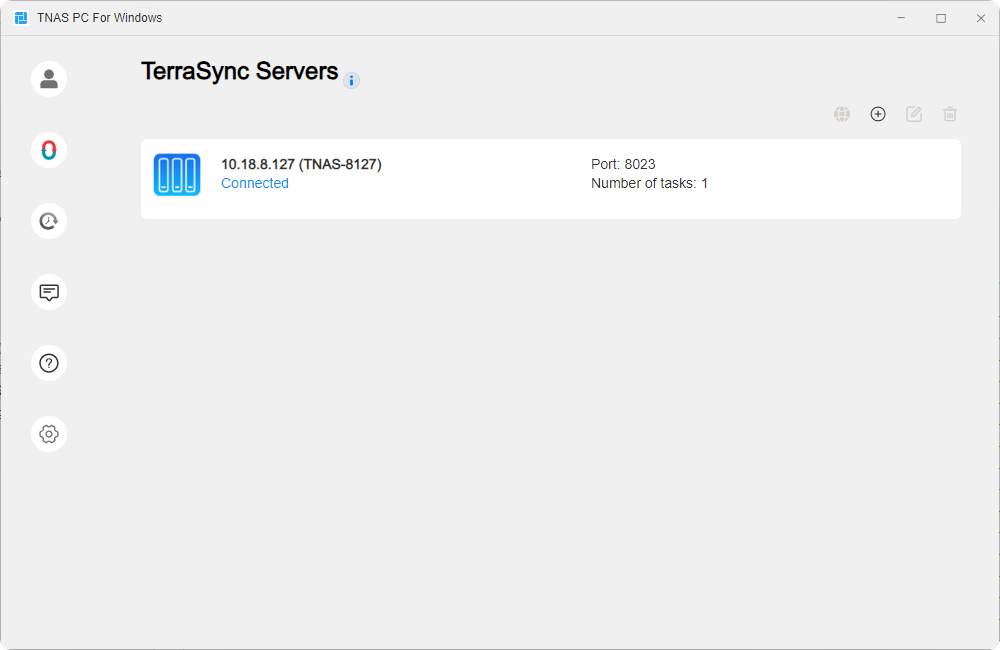
Serwer TerraSync
Zarządzaj wszystkimi podłączonymi zdalnymi serwerami TerraSync powiązanymi z bieżącą aplikacją klienta TNAS PC. Możesz zobaczyć adres IP, liczbę zadań i stan połączenia każdego zdalnego serwera TerraSync.
- Przeglądaj online: Wybierz element i kliknij tę opcję, aby bezpośrednio uzyskać dostęp do interfejsu internetowego TerraSync, umożliwiającego łatwe przeglądanie i edytowanie plików oraz folderów na zdalnym serwerze TerraSync.
- Utwórz: Kliknij tę opcję, wprowadź adres IP, port, nazwę użytkownika i hasło zdalnego serwera TerraSync, aby nawiązać połączenie.
- Edytuj: Wybierz element i kliknij tę opcję, aby edytować adres IP, port lub hasło zdalnego serwera TerraSync.
- Usuń: Wybierz element i kliknij tę opcję, aby usunąć połączenie ze zdalnym serwerem TerraSync.
Zadania synchronizacji TerraSync
Zarządzaj wszystkimi zadaniami synchronizacji utworzonymi przez bieżącą aplikację klienta TNAS PC. Możesz zobaczyć listę zadań dla każdego serwera TerraSync, w tym nazwę zadania, kierunek synchronizacji, włączenie synchronizacji na żądanie, lokalny katalog synchronizacji, zdalny katalog synchronizacji i stan synchronizacji każdego zadania.
- Utwórz: Kliknij tę opcję, aby utworzyć nowe zadanie synchronizacji.
- Edytuj: Wybierz element i kliknij tę opcję, aby edytować kierunek synchronizacji, synchronizację na żądanie i zasady filtrowania.
- Wstrzymaj/Wznów: Wybierz element i kliknij tę opcję, aby wstrzymać/wznowić wybrane zadanie synchronizacji.
- Usuń: Wybierz element i kliknij tę opcję, aby usunąć wybrane zadanie synchronizacji.
- Ustawienia: W tej kategorii zarządzaj i przeglądaj "Strategię ponownego połączenia" i "Strategię konfliktu plików".
Co to jest synchronizacja na żądanie?
Synchronizacja na żądanie to opcja konfigurowania zadań synchronizacji TerraSync między komputerami a TNAS. Gdy ta opcja jest włączona, pliki są pobierane na lokalny komputer tylko wtedy, gdy je otworzysz, zmodyfikujesz lokalną kopię lub przypniesz ją do komputera. Synchronizacja na żądanie pomaga zmniejszyć zużycie miejsca na komputerze, zwiększając tym samym efektywność przechowywania.
- Poniższa tabela przedstawia szczegółowe informacje na temat ikon wskazujących stan synchronizacji plików włączonych do synchronizacji na żądanie.
| Ikona | Opis |
|---|---|
 | Twój plik lub folder jest dostępny online, ale nie zajmuje miejsca na twoim komputerze. Możesz otworzyć lokalną kopię i pobrać ją na komputer. Możesz także kliknąć prawym przyciskiem myszy na plik i wybrać Zawsze przechowuj na tym urządzeniu, aby na stałe zachować lokalną kopię. |
 | Twój plik lub folder został pobrany na lokalny komputer i tymczasowo zajmuje miejsce na dysku. Gdy włączysz Windows Storage Sense, takie pliki będą dostępne online. Możesz kliknąć prawym przyciskiem myszy i wybrać Zawsze przechowuj na tym urządzeniu, aby na stałe zachować lokalną kopię, lub wybrać Zwolnij miejsce, aby zaoszczędzić miejsce. |
 | Plik został na stałe przypięty do lokalnego komputera i na stałe zajmuje miejsce na dysku, umożliwiając dostęp offline. Możesz kliknąć prawym przyciskiem myszy na plik i wybrać Zawsze przechowuj na tym urządzeniu, aby odpiąć go i zmienić na tymczasowo dostępny lokalnie plik. Alternatywnie, wybierz Zwolnij miejsce, aby zaoszczędzić miejsce. |
Jak używać synchronizacji na żądanie do synchronizacji plików?
Synchronizacja na żądanie jest domyślnie włączona podczas tworzenia zadań synchronizacji. Możesz również włączyć tę opcję, wykonując poniższe kroki:
-
Wybierz zadanie synchronizacji TerraSync, kliknij Edytuj > Tryb synchronizacji, a następnie zaznacz pole wyboru Włącz synchronizację na żądanie.
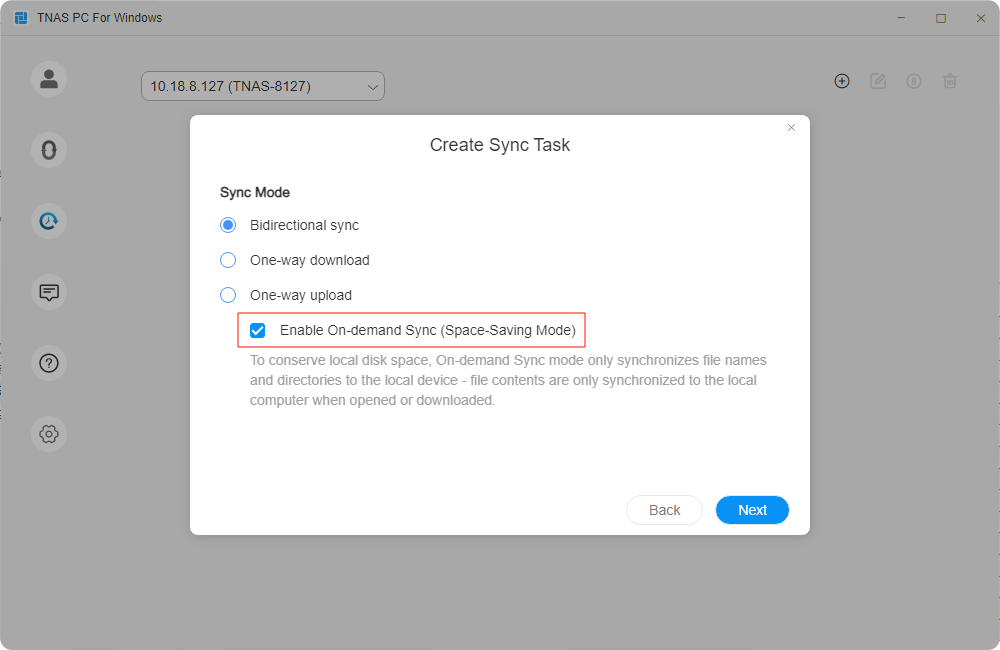
-
Kliknięcie ścieżki folderu lokalnego w zadaniu synchronizacji otwiera lokalny folder synchronizacji w Eksploratorze plików Windows. Możesz również kliknąć nazwę zadania w lewym panelu Eksploratora plików Windows, aby szybko otworzyć lokalny folder synchronizacji.
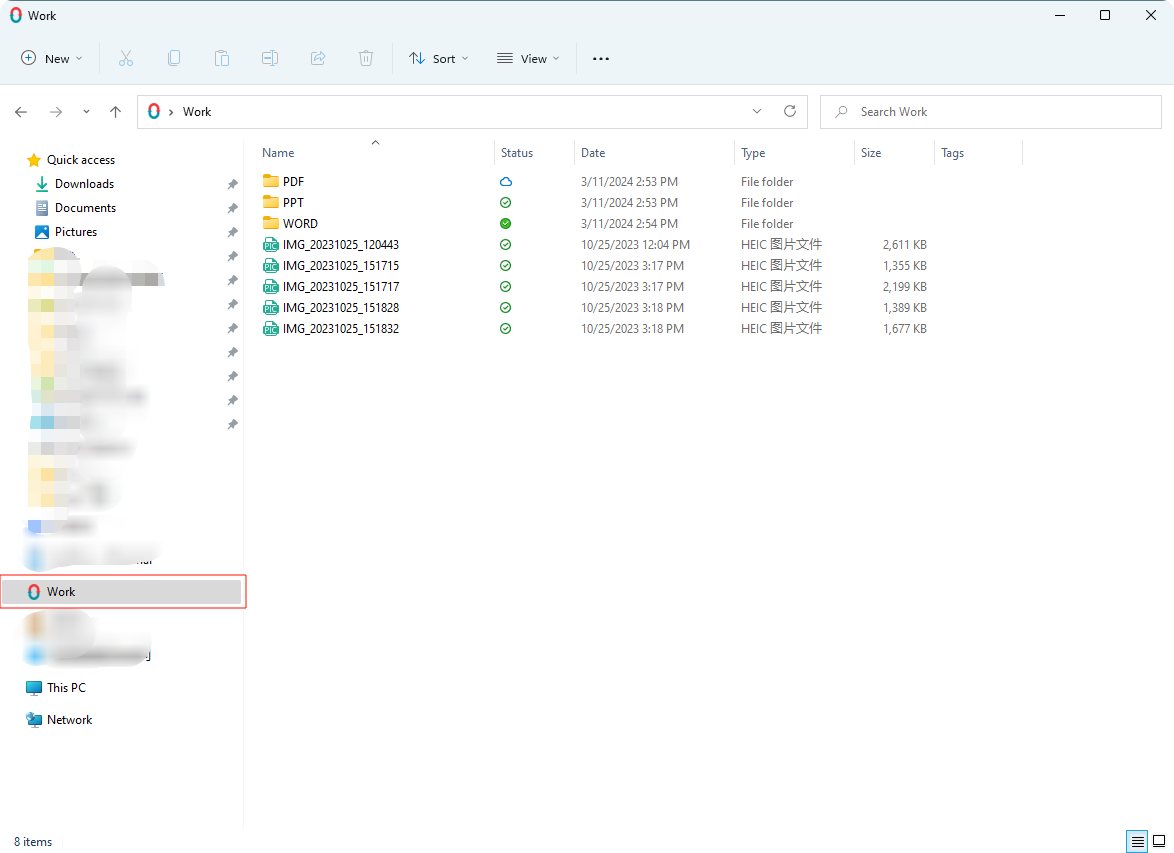
-
Kliknij prawym przyciskiem myszy dowolny plik i wybierz Zawsze przechowuj na tym urządzeniu / Zwolnij miejsce, aby przypiąć plik do lokalnego urządzenia lub zwolnić miejsce na dysku.
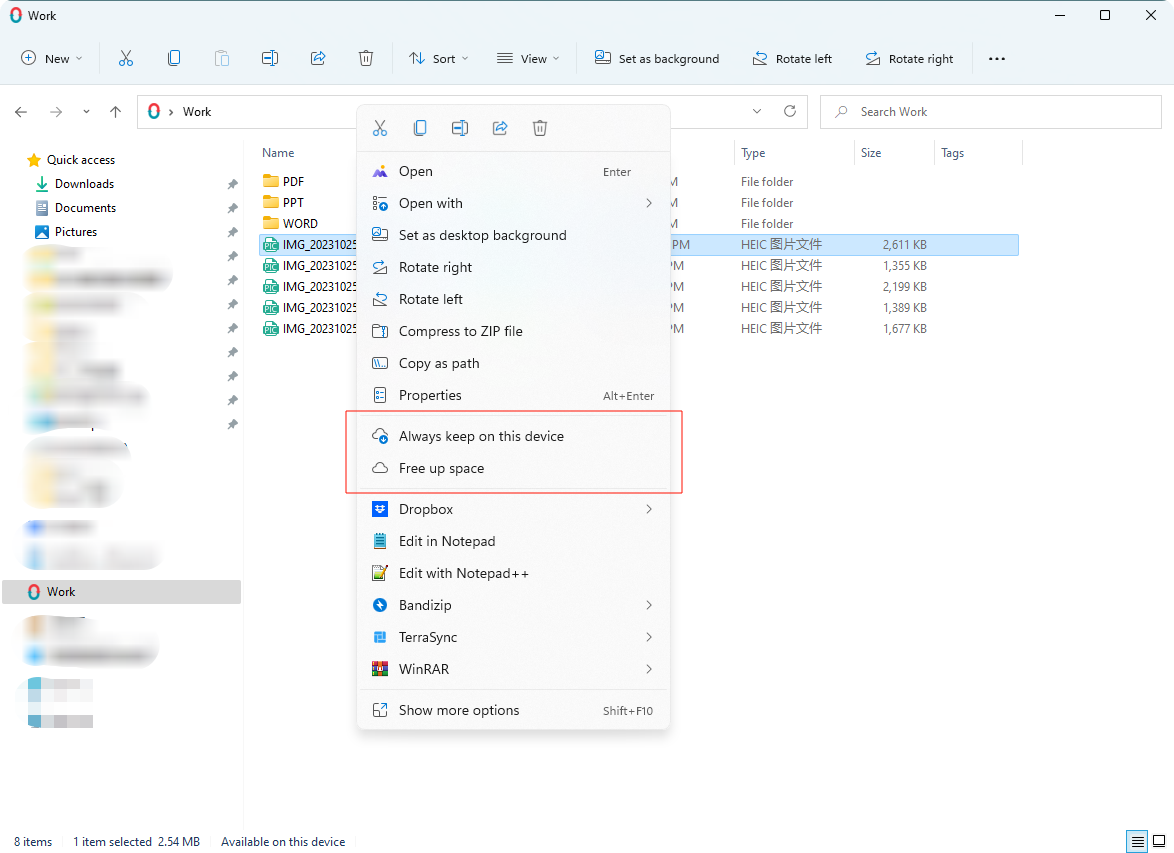
-
Wybór opcji Zawsze przechowuj na tym urządzeniu zmienia status pliku, umożliwiając jego dostępność na komputerze w trybie offline.
Jak tworzyć zadania synchronizacji za pomocą aplikacji TNAS PC?
Metoda pierwsza: W kategorii "Zadania" kliknij "Utwórz", wybierz "Nowy serwer", aby połączyć się z serwerem TerraSync. Kliknij "Dalej" i postępuj zgodnie z instrukcjami wyświetlanymi na ekranie, aby utworzyć zadanie synchronizacji.
Metoda druga: W kategorii "Połączenia" kliknij "Utwórz", aby połączyć się z serwerem TerraSync. Następnie w kategorii "Zadania" kliknij "Utwórz" i wybierz "Połączony serwer", aby utworzyć zadanie synchronizacji.
-
Połącz się ze zdalnym serwerem TerraSync: Skorzystaj z funkcji "Utwórz serwer TerraSync", aby wprowadzić adres IP, port, nazwę użytkownika i hasło zdalnego serwera TerraSync, aby nawiązać połączenie.
-
Utwórz zadanie synchronizacji: Przejdź do strony "Zadania", kliknij "Utwórz" i wybierz serwer TerraSync, z którym się połączyłeś, w opcji "Połączony serwer".
-
Wybierz tryb synchronizacji
-
Ustawienia zadania: Wprowadź nazwę zadania, lokalny folder udostępniony TNAS i zdalny folder udostępniony TNAS.
-
Wprowadź ustawienia filtrowania: Określ limity rozmiaru plików synchronizacyjnych i wyklucz pliki lub rozszerzenia plików, które nie powinny być synchronizowane.
- Maksymalny rozmiar pliku (MB): Pliki większe niż określony rozmiar nie będą synchronizowane.
- Nazwa pliku: Pliki zawierające określone nazwy plików nie będą synchronizowane.
- Rozszerzenie pliku: Pliki o określonych rozszerzeniach nie będą synchronizowane. Dodaj ".extension" do tabeli, na przykład ".pdf". (Aby poprawić doświadczenie użytkownika, TerraSync domyślnie filtruje następujące rozszerzenia plików: ".pst", ".swp", ".temp", ".tmp", ".~", ".!BW!", "~.", "#.", ".part*", "thumbs.db", ".crdownload", ".", "*.ost")
-
Potwierdź ustawienia: Po przejściu do strony "Potwierdź ustawienia" możesz przejrzeć parametry bieżącego zadania synchronizacji. Jeśli konieczne są modyfikacje, kliknij "Poprzednie", aby wrócić do poprzednich stron w celu dokonania korekt. Jeśli wszystko jest poprawne, kliknij "Potwierdź", aby zakończyć tworzenie zadania synchronizacji.
- Musi to być folder na dysku twardym NTFS.
- Nie może to być katalog główny dysku twardego (np. C:\ lub D:) ani katalog główny (np. C:\Users).
- Nie może to być folder, który jest folderem nadrzędnym lub podrzędnym TerraSync On-demand Sync, OneDrive File On-demand lub iCloud Drive.
- Nie może to być folder na dysku sieciowym, dysku w chmurze ani dysku USB.
Zadanie kopii zapasowej TerraSync
Utworzenie zadania kopii zapasowej pozwala na wykonanie kopii zapasowej plików z wielu komputerów klienckich na NAS, aby chronić dane komputerowe.
- Utwórz: Kliknij tę opcję, aby utworzyć zadanie kopii zapasowej.
- Edytuj: Wybierz element, a następnie kliknij tę opcję, aby edytować źródło kopii zapasowej, tryb kopii zapasowej i zasady filtrowania.
- Wstrzymaj/Wznów: Wybierz element, a następnie kliknij tę opcję, aby wstrzymać/wznawiać wybrane zadanie kopii zapasowej.
- Natychmiastowa kopia zapasowa: Jeśli tryb kopii zapasowej to "Ręczna kopia zapasowa" lub "Zadanie zaplanowane", kliknij tę opcję, aby wykonać natychmiastową kopię zapasową.
- Usuń: Wybierz element, a następnie kliknij tę opcję, aby usunąć wybrane zadanie kopii zapasowej.
- Jeden komputer kliencki może mieć tylko jedno zadanie kopii zapasowej.
- Pozwolenie tylko na jedno zadanie kopii zapasowej pomaga uniknąć konfliktów między wieloma zadaniami, zwłaszcza gdy różne zadania mogą obejmować te same źródła kopii zapasowych. Na NAS domyślnie włączone jest zarządzanie wersjami plików, aby zapewnić stabilność i niezawodność procesu tworzenia kopii zapasowej.
- Pozwolenie tylko na jedno zadanie kopii zapasowej oznacza, że na NAS będzie tylko jeden folder docelowy kopii zapasowej (nazwany na podstawie twojego komputera). Ułatwia to zarządzanie kopią zapasową wielu komputerów, ponieważ użytkownicy mogą łatwo znaleźć potrzebną kopię zapasową, bez konieczności przeszukiwania wielu folderów NAS.
Jak utworzyć zadanie kopii zapasowej za pomocą TNAS PC?
Metoda 1: W kategorii "Zadania kopii zapasowej" kliknij "Utwórz", wybierz "Nowy serwer", aby połączyć się z serwerem TerraSync. Kliknij "Dalej" i postępuj zgodnie z instrukcjami na stronie, aby utworzyć zadanie synchronizacji.
Metoda 2: W kategorii "Serwer TerraSync" kliknij "Utwórz", aby połączyć się z serwerem TerraSync. Następnie w kategorii "Zadania kopii zapasowej" kliknij "Utwórz", wybierz "Połączony serwer", aby utworzyć zadanie synchronizacji.
- Połącz się z serwerem TerraSync: Użyj funkcji "Tworzenie serwera TerraSync", aby wprowadzić adres IP, port, nazwę użytkownika i hasło serwera TerraSync, a następnie połącz się z serwerem TerraSync.
- Utwórz zadanie kopii zapasowej: Na stronie "Zadania kopii zapasowej" kliknij "Utwórz", wybierz "Połączony serwer" z opcji, aby wybrać serwer TerraSync, na którym chcesz przechować kopię zapasową.
- Wybierz źródło kopii zapasowej;
- Wybierz cel kopii zapasowej;
- Wybierz tryb kopii zapasowej;
- Po wejściu na stronę "Ustawienia filtrów" możesz ustawić limit rozmiaru pliku do kopii zapasowej i wykluczyć pliki, które nie są potrzebne.
W ustawieniach filtrów możesz określić foldery i pliki, które mają zostać wykluczone z kopii zapasowej:
· Limit rozmiaru pliku (maksymalny): Jeśli plik przekroczy określony rozmiar, nie zostanie wykonana kopia zapasowa.
· Nazwa pliku: Pliki zawierające określoną nazwę pliku nie będą kopiowane.
· Rozszerzenie pliku: Pliki o określonym rozszerzeniu nie będą kopiowane. W tabeli dodaj *.rozszerzenie, np. *.pdf. (Aby poprawić doświadczenie użytkownika, TerraSync automatycznie filtruje następujące rozszerzenia: ".pst", ".swp", ".temp", ".tmp", ". ~", ". !BW!", "~.", "#.", ".part*", "thumbs.db", ".crdownload", ".", "*.ost") - Po przejściu do strony "Potwierdzenie ustawień" możesz sprawdzić, czy parametry zadania kopii zapasowej są poprawne. Jeśli potrzebujesz zmian, kliknij "Wstecz", aby wrócić do poprzedniej strony i wprowadzić zmiany. Jeśli wszystko jest w porządku, kliknij "Potwierdź", aby zakończyć tworzenie zadania kopii zapasowej.
- Kopia zapasowa natychmiastowa: Ten tryb monitoruje zmiany plików w czasie rzeczywistym i automatycznie wykonuje kopię zapasową najnowszych plików w wyznaczonej lokalizacji. W ten sposób wszystkie ważne informacje są zawsze chronione w przypadku nieoczekiwanych zdarzeń. Jest to idealne rozwiązanie dla firm lub użytkowników, którzy muszą stale zapewniać bezpieczeństwo swoich danych.
- Kopia zapasowa ręczna: Ten tryb umożliwia użytkownikowi ręczne uruchamianie kopii zapasowej. Użytkownicy mogą wykonywać kopię zapasową w dowolnym momencie, kiedy uznają to za konieczne. To rozwiązanie daje użytkownikowi pełną kontrolę nad procesem tworzenia kopii zapasowej i zapewnia, że ważne dane są chronione na żądanie.
- Kopia zapasowa zaplanowana: Użytkownicy mogą ustawić określony czas i częstotliwość (np. codziennie, co tydzień lub co miesiąc) do automatycznego tworzenia kopii zapasowej. Ten tryb znacznie ułatwia regularną ochronę danych i jest idealny dla użytkowników, którzy chcą zautomatyzować proces tworzenia kopii zapasowej bez potrzeby interwencji manualnej, zapewniając bezpieczeństwo danych.
Pasek zadań
Kliknij prawym przyciskiem myszy ikonę TNAS PC na pasku zadań, aby szybko otworzyć menu systemowego paska zadań. Tutaj możesz łatwo wstrzymać lub wznowić wszystkie zadania synchronizacji, przeglądać statusy zadań i sprawdzać historię synchronizacji bezpośrednio. Dodatkowo, możesz jednym kliknięciem przejść do folderów synchronizacji na swoim komputerze i uzyskać dostęp do interfejsu internetowego TerraSync.
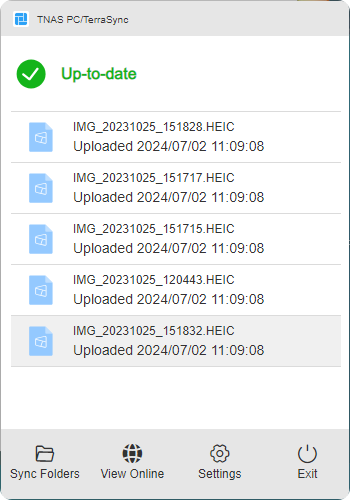
- Wstrzymaj/Wznów: Kliknij ikonę stanu zadania, aby wstrzymać/wznowić wszystkie zadania.
- Foldery synchronizacji: Kliknij tę ikonę, aby szybko uzyskać dostęp do folderów synchronizacji na swoim komputerze.
- Przeglądaj online: Kliknij tę ikonę, aby szybko uzyskać dostęp do interfejsu internetowego TerraSync.
- Ustawienia: Kliknij tę ikonę, aby szybko otworzyć interfejs zadań synchronizacji TerraSync.
- Zamknij: Kliknij tę ikonę, aby zamknąć program TNAS PC.
TerraSync Zalecany Przewodnik Użytkowania
| Zalecany model NAS | Zalecana liczba użytkowników | Zalecana pamięć RAM | Liczba plików możliwych do synchronizacji na klienta |
|---|---|---|---|
| F2-425/F4-425/F2-424/F4-424/F6-424/F4 SSD /F8 SSD | 1-5 | 4GB | 100,000 |
| F4-424 Pro/F4-424 Max/F6-424 Max /F8 SSD Plus | 5-10 | 8GB | 500,000 |
| T9-423/T9-450/T9-500 Pro/T12-500 Pro/U4-500 | 11-20 | 16GB | 500,000 |
| U12-500 Plus/U8-500 Plus/U8-722/U16-722/U24-722 | 20-50 | 32GB | 500,000 |
- Jeśli potrzebujesz wsparcia dla 50 lub więcej użytkowników, zaleca się co najmniej 32 GB pamięci RAM (jeżeli oryginalna pamięć nie osiąga zalecanej pojemności, rozważ dokupienie oficjalnej pamięci TerraSync) oraz włączenie pamięci podręcznej SSD.
- Maksymalna zalecana liczba użytkowników opiera się na następującym obciążeniu: 20% użytkowników wykonuje losowe operacje na plikach (przesyłanie, pobieranie, przenoszenie, usuwanie), 80% użytkowników pozostaje zalogowanych, ale bez aktywności. Przekroczenie zalecanej liczby użytkowników może spowodować spadek wydajności aplikacji lub wystąpienie nieoczekiwanych błędów.
- Po włączeniu folderów zespołu, serwer TerraSync rozpocznie monitorowanie plików oraz tworzenie wersji. Czas tworzenia wersji plików zależy od wielkości folderu zespołu. W tym czasie użycie CPU i pamięci RAM NAS może być wyższe niż zwykle, co jest normalnym zjawiskiem.
- Wymagania systemowe: architektura X86, TOS 5.1 lub nowsza wersja.